Telepítése és konfigurálása apexdc (StrongDC
Kezdje a tárolt DC ++ kliens korábban. Ebben az ablakban jelenik meg a képernyőn
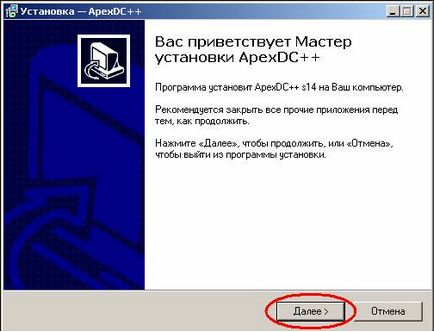
Kattintson a „Tovább” gombra. A következő ablak jelenik meg:
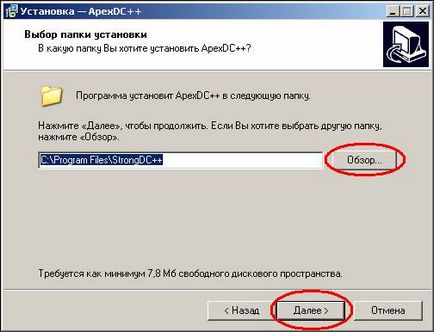
Ebben az ablakban, akkor ki kell választania a telepítési mappát a program. Mappa kiválasztása úgy történik, hogy kattintson a „Tallózás”. Ha nem, hogy a választás, a telepítés lesz a mappa C: Program FilesStrongDC ++. Befejezése után adja meg a mappát, kattintson a „Tovább” gombra. A következő ablak jelenik meg a képernyőn.
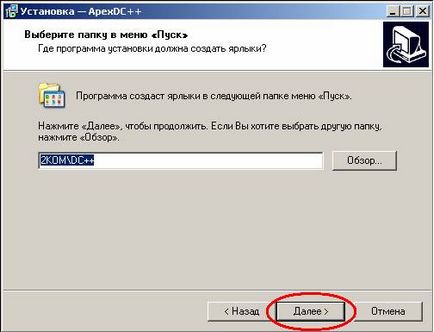
Ebben az ablakban, akkor felkérik, hogy adja meg a nevét, a létrehozott parancsikonokat a program által a „Start” menü. Miután vége a feladat parancsikon neve, kattintson a „Tovább” gombra. A következő ablak jelenik meg a képernyőn:
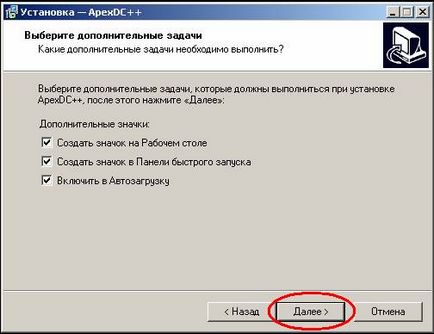
Ebben az ablakban, akkor engedélyezze vagy tiltsa le a létrehozását a program parancsikont az asztalon, a Gyorsindítás eszköztár és az üzembe helyezést. Miután vége a kiválasztás, kattintson a „Tovább” gombra. A következő ablak jelenik meg:
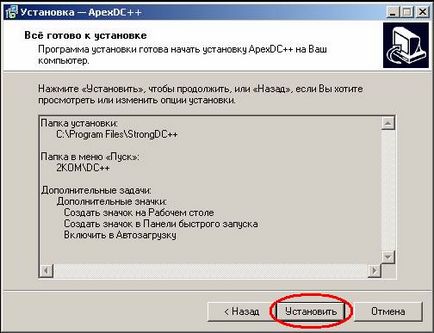
Ebben az ablakban, akkor felkérték egyszer ellenőrizni a beállításokat a telepítő. Kattintson az „Install” gombra. ApexDC ++ telepítőprogram szerint kerül sor a kiválasztott beállításokat. A következő ablak jelenik meg befejezését követően a telepítés:
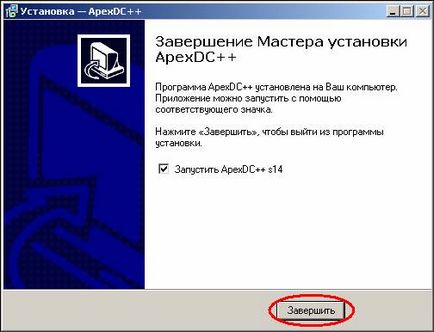
Csak kattintson a „Befejezés” gombra, és felvesszük Önnel a kapcsolatot fokozatosan térjen át a következő részt, ti.
Beállítás ApexDC ++ programot
Miután megnyomta a „Befejezés” gombra, attól függően, hogy a biztonsági beállításokat az operációs rendszer, akkor a következő ablak
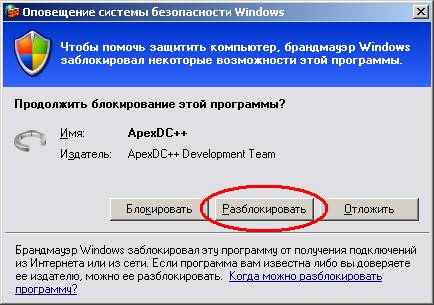
Ha azt szeretnénk, hogy a program működik, kattintson a „Unlock”. Itt lehet beállítani a programot. Előtted a következő képernyő:
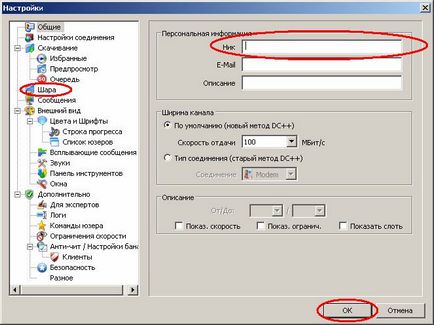
A beviteli mezőbe cím alatt a „Név”, írja be a nevét, amelyen a többiek tudni fogja, hogy (név állhat a betűk és számok). A névnek egyedinek kell lennie, mert ha megadja már használja valaki másnak a neve, akkor a helyi erőforrások nem sikerül. Akkor kattints az „OK”, és elkezdi élvezni a hozzáférés a helyi erőforrásokat, anélkül, hogy a fájlok a többi felhasználó, ha szükséges. Ha szeretné megosztani a fájlokat más felhasználók számára, válassza a Beállítások elemet a „Bowl” Ez az ablak jelenik meg:
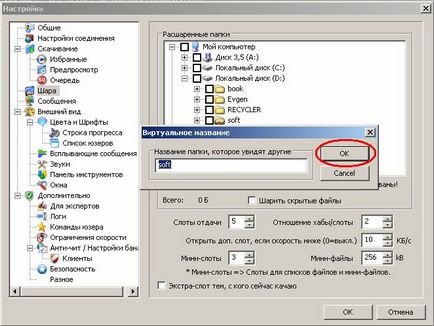
Úgy kell választania azt a mappát vagy mappákat szeretne megosztani. A fenti példában egy kísérlet, hogy osztoznak a «puha» mappát a számítógépen. Kattintson az „OK” gombra a megjelenő ablakban. Egy ablak jelenik meg, amelyben meg kell, hogy kattintson a „Futtatás a háttérben”

Ahhoz, hogy teljes mértékben kihasználják a fájlmegosztó hálózat minden.